Máte v ruce nádherný nový Razer Phone 2? Sestavili jsme seznam nastavení, která budete chtít změnit nebo aktualizovat, abyste ze svého nového smartphonu získali absolutně nejlepší zážitek.
Obsah
- Změňte nastavení Chroma
- Zapněte obnovovací frekvenci 120 Hz
- Zapněte probuzení klepnutím
- Přidejte procento baterie do stavového řádku
- Nastavte Game Booster
- Naplánujte režim Nerušit
- Zapněte režim spánku dvojitým klepnutím
- Přizpůsobte si zásuvku aplikace
- Odstraňte Google Now z domovské obrazovky
- Povolit noční režim
- Změňte rozlišení zadní kamery na 4K
Než začneme, možná se budete chtít podívat na naše Recenze Razer Phone 2 pro naše dojmy nebo se podívejte, jak si stojí v porovnání s herně zaměřeným Samsung Galaxy Note 9.
Doporučená videa
Změňte nastavení Chroma


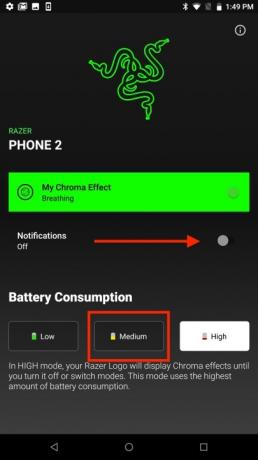
Když se podíváte na Razer Phone 2, první věc, které si pravděpodobně všimnete, je krásné logo podsvícení. Tato funkce se nazývá Chroma a umožňuje vám přizpůsobit barvu loga, jako byste to udělali na klávesnici Razer. Zatímco Chroma je rozhodně začátek konverzace, může rychle vybít baterii.
Příbuzný
- Je Nothing Phone 2 vodotěsný?
- Tyto 3 věci byly právě potvrzeny pro Nothing Phone 2
- Pokud máte rádi levné telefony, zamilujete si tyto 2 nové možnosti Moto G
Doporučujeme změnit nastavení Chroma tak, aby se logo zapínalo pouze tehdy, když používáte telefon nebo máte nové oznámení. Chcete-li změnit nastavení Chroma, přejděte na Nastavení > Chroma. Přepněte na Oznámení posuvníku a klepněte na Střední ikona spotřeby baterie.
Zapněte obnovovací frekvenci 120 Hz


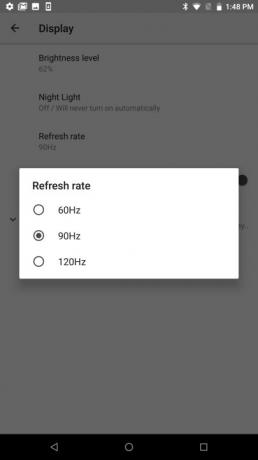
Jednou z nejzajímavějších funkcí, kterou na Razer Phone 2 najdete, je jeho 120Hz displej. Když je tato funkce zapnutá, okamžitě si všimnete zlepšení na displeji při hraní her, stejně jako při procházení kanálů sociálních sítí. Ve výchozím nastavení má Razer obnovovací frekvenci displeje nastavenou na 60 Hz, aby se šetřila výdrž baterie.
Cítíme, že mírně snížená výdrž baterie je malým kompromisem za plynulý výkon, který uvidíte, když je povolena obnovovací frekvence 120 Hz. Chcete-li přepnout na obnovovací frekvenci 120 Hz, přejděte na Nastavení > displej a klepněte na Obnovovací frekvence. Vyberte přepínač vedle 120 Hz.
Zapněte probuzení klepnutím


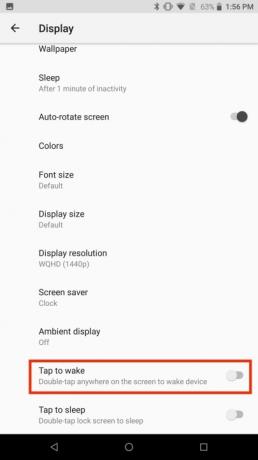
Razer Phone 2 má snímač otisků prstů na boku telefonu, takže může být problém probudit obrazovku, když telefon sedí na stole. Protože pravděpodobně nebudete chtít zvedat telefon pokaždé, když potřebujete probudit obrazovku, měli byste aktualizovat nastavení, které vám umožní aktivovat obrazovku klepnutím na ni.
Chcete-li zapnout gesto probuzení klepnutím, stačí stisknout Nastavení > Displej. Klepněte na Pokročilý rozevírací nabídky a přepněte na Klepnutím se probudíte posuvník.
Přidejte procento baterie do stavového řádku


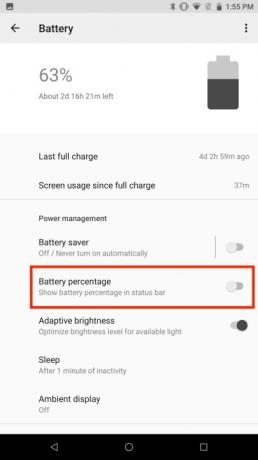
Razer Phone 2 má obrovskou baterii s kapacitou 4 000 mAh, která by vám měla bez problémů vydržet celý den a ještě něco navíc. Ale stále je příjemné, že se můžete snadno podívat na zbývající výdrž baterie.
Ve výchozím nastavení nejsou informace o procentech baterie uvedeny ve stavovém řádku, ale vyladění nastavení tak, aby se tyto informace zobrazily, trvá jen několik sekund. Chcete-li do stavového řádku přidat informace o procentech baterie, přejděte na Nastavení > Baterie a přepněte na posuvník vedle Procento baterie.
Nastavte Game Booster
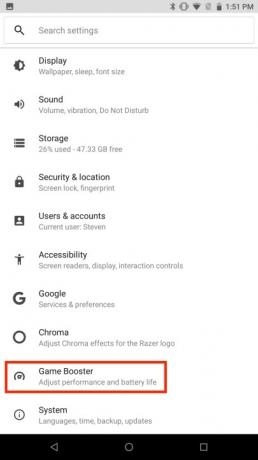
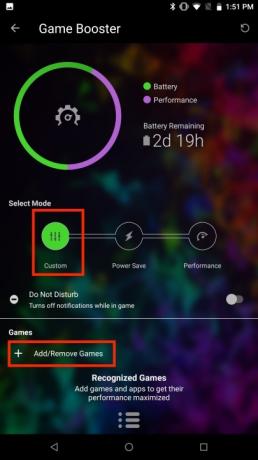
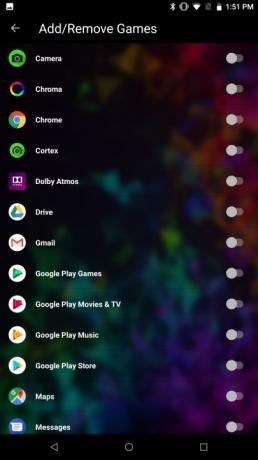
Vzhledem k tomu, že Razer Phone 2 je herní telefon, musíte očekávat, že bude mít úžasný software, který zlepší váš herní zážitek. Game Booster vám umožňuje maximalizovat výkon vašeho Razer Phone 2 a zároveň minimalizovat rušivé vlivy.
Nastavení Game Boosteru je rychlé a bezbolestné. Jednoduše přejděte na Nastavení > Game Booster. Uvidíte tři různé dostupné režimy: Doporučujeme vybrat Zvyk režimu. Klepněte na + v části Hry a klepněte na aplikace nebo hry, u kterých chcete maximalizovat výkon Razer Phone 2. Můžete také přepnout na Nerušit posuvníku v Game Booster pro vypnutí upozornění při používání jedné z vybraných aplikací.
Naplánujte režim Nerušit

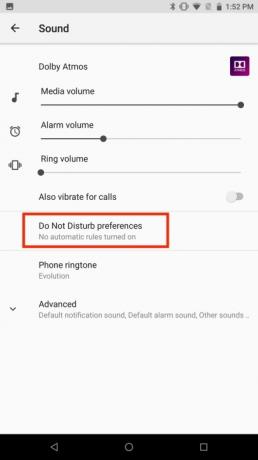
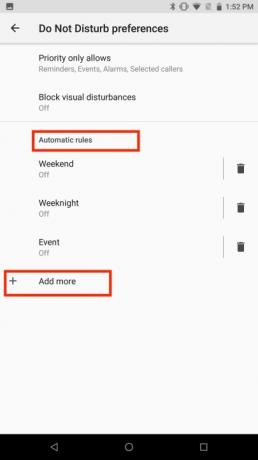
Zatímco mnoho lidí používá režim Nerušit k dočasnému blokování oznámení a dalších přerušení během schůzky a důležité události, Razer Phone 2 vám také umožňuje vytvořit plán pro aktivaci této funkce automaticky. Plánování režimu Nerušit vám dává příležitost mít čas pryč od telefonu večer a jindy, když chcete odpojit.
Nastavení režimu Nerušit na Razer Phone 2 je poměrně snadné, protože existují předdefinovaná pravidla, která můžete povolit. Jednoduše přejděte na Nastavení > Zvuk > Předvolby Nerušit. Automatická pravidla můžete přizpůsobit jednoduše tak, že na ně klepnete a vyberete dny a časy, které chcete k pravidlu přiřadit. Jakmile provedete změny, nezapomeňte přepnout posuvník vedle Vypnuto v horní části obrazovky pro povolení pravidla. Pokud si přejete vytvořit vlastní pravidlo, stačí vybrat Přidej víc a vyberte Pravidlo události nebo Časové pravidlo.
Zapněte režim spánku dvojitým klepnutím


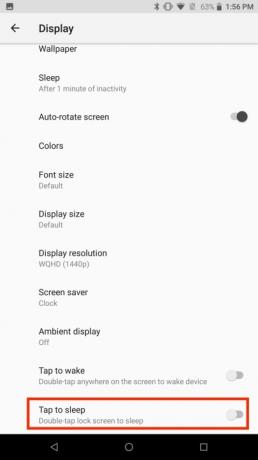
Snímač otisků prstů na Razer Phone 2 může být obtížně dosažitelný, pokud telefon nedržíte. To může ztížit rychlé uspání zamykací obrazovky, když se objeví upozornění.
Naštěstí existuje gesto, které lze povolit v nastavení, které vám umožní uspat obrazovku uzamčení dvojitým klepnutím. Funkci zapněte přechodem na Nastavení > Displej a klepnutím na Pokročilý rozbalovací nabídka. Zapněte Dvojitým klepnutím přejdete do režimu spánku posuvník.
Přizpůsobte si zásuvku aplikace

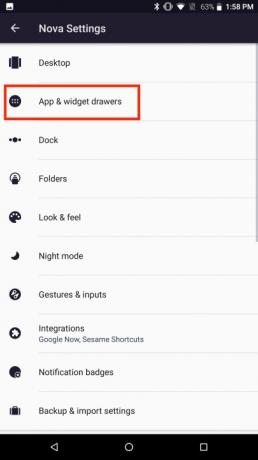
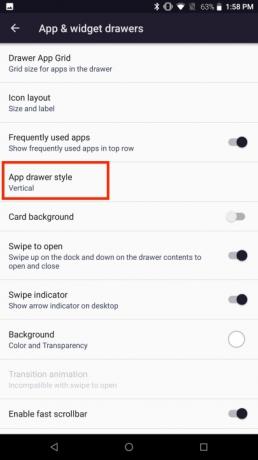
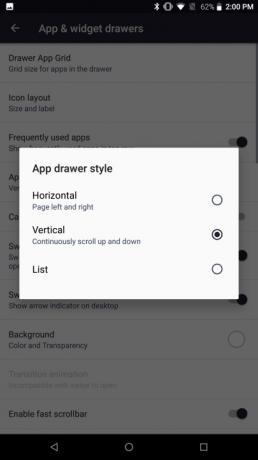
Místo vytvoření silně přizpůsobeného vzhledu pro své smartphony udělal Razer něco trochu jiného. Společnost přidala do svých telefonů Nova Launcher, což je a velmi populární Android launcher který nabízí spoustu možností přizpůsobení. I když si můžete přizpůsobit téměř jakoukoli funkci, kterou si lze s Nova Launcherem představit, myslíme si, že je dobré začít změnou zásuvky aplikace v telefonu.
Chcete-li přizpůsobit zásuvku aplikace, klepněte na Nastavení Nova ikonu, vyberte Zásuvky aplikací a widgetů, a stiskněte Styl zásuvky aplikace. Uvidíte tři různé možnosti. Vybrat Horizontální pokud chcete zobrazit různá okna aplikací přejetím prstem doleva nebo doprava. Vybrat Vertikální pokud dáváte přednost procházení všemi aplikacemi v jednom okně. Existuje také a Seznam Pokud dáváte přednost zobrazení seznamu s minimalizovanými ikonami a názvy aplikací.
Odstraňte Google Now z domovské obrazovky
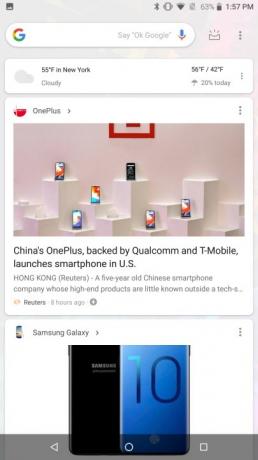

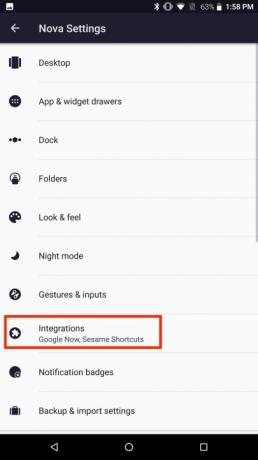
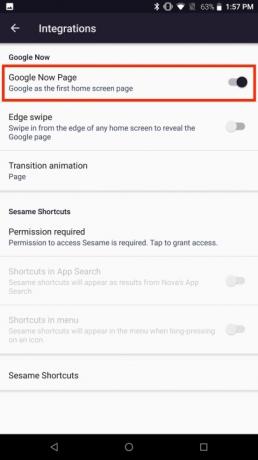
Chytré karty Google používají vaši historii vyhledávání, polohu a osobní předvolby k poskytování informací, které by vás mohly zajímat. K Chytrým kartám Google můžete snadno přistupovat pouhým přejetím prstem doprava na domovské obrazovce.
Chytré karty Google lze rychle odebrat a poskytnout tak minimalistickou domovskou obrazovku. Pokud chcete odstranit stránku Google Now, klepněte na Nastavení Nova ikonu a stiskněte Integrace. Vypněte posuvník vedle Stránka Chytrých karet Google.
Povolit noční režim

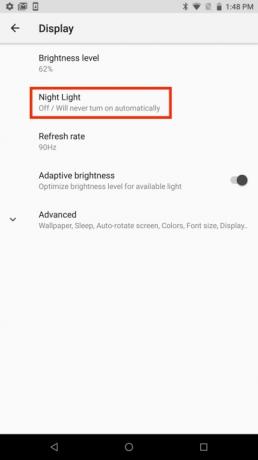
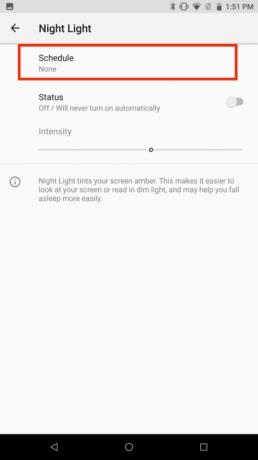
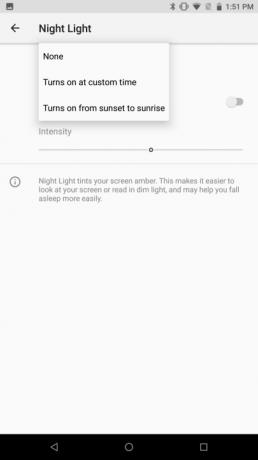
5,7palcový displej na Razer Phone 2 poskytuje spoustu prostoru pro hraní her nebo streamování vašeho oblíbeného programu. Pokud však telefon používáte v noci nebo v posteli, může se stát, že budete celou noc házet a otáčet. Pokud chcete mít lepší noční spánek, možná budete chtít minimalizovat množství modrého světla chytrý telefon obrazovka vyzařuje. Razer Phone 2 má funkci zvanou Night Light, která vám může pomoci.
Noční světlo je a filtr modrého světla které lze naplánovat na konkrétní časy. Chcete-li nastavit noční osvětlení, přejděte na Nastavení > Displej > Noční osvětlení. Vybrat Plán a vyberte vhodnou možnost. Zapne se ve vlastní čas umožňuje vytvořit vlastní plán nočního osvětlení Zapíná se od západu do východu slunce používá k zapnutí funkce informace o časovém pásmu v telefonu.
Změňte rozlišení zadní kamery na 4K
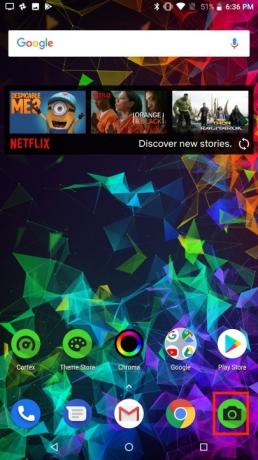

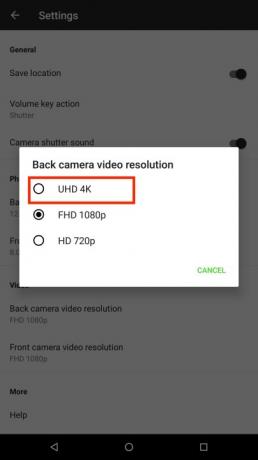
Chcete být úžasný 4K video na vašem novém Razer Phone 2? Pokud nezměníte nastavení ve fotoaparátu, můžete být nemile překvapeni, když se poprvé podíváte na video nahrané telefonem. Ve výchozím nastavení Razer Phone 2 nahrává video v rozlišení 1080p, ale můžete provést rychlou změnu a přepnout na 4K.
Chcete-li změnit svůj zadní fotoaparát na 4K, klepněte na Fotoaparát ikona. Vyberte ikonu ozubeného kola a klepněte na Rozlišení videa zadní kamery. Vybrat
Doporučení redakce
- Jak rychle nabít iPhone
- Nic Phone 2 právě unikl a není to to, co jsem očekával
- Nic Phone 2 nepotvrdilo, že dostane zásadní upgrade, který nevidíte
- Konečně se to děje – OnePlus letos vydá skládací telefon
- Google právě oznámil 9 nových funkcí pro váš telefon a hodinky Android
Upgradujte svůj životní stylDigitální trendy pomáhají čtenářům mít přehled o rychle se měnícím světě technologií se všemi nejnovějšími zprávami, zábavnými recenzemi produktů, zasvěcenými úvodníky a jedinečnými náhledy.


